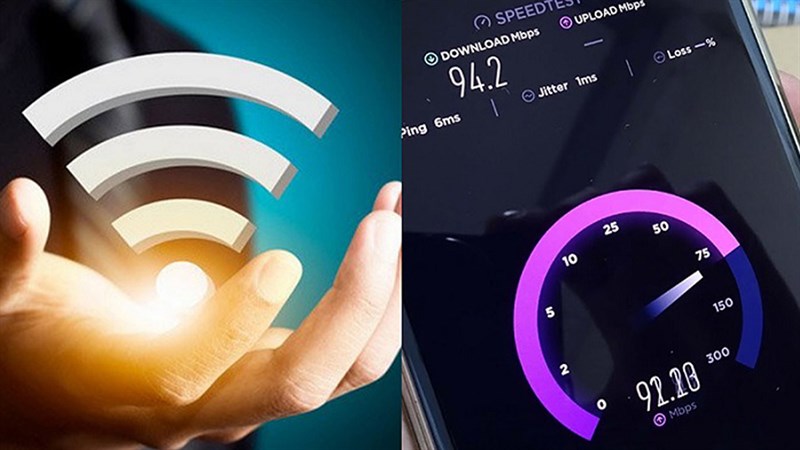
admin
02/11/2024
Trong thời đại số hóa, kết nối Internet mạnh mẽ là một yếu tố không thể thiếu trong mỗi gia đình. Tuy nhiên, việc gặp phải các vấn đề về tốc độ Wi-Fi chậm là điều thường thấy, đặc biệt khi có nhiều thiết bị cùng sử dụng mạng. Để đảm bảo trải nghiệm lướt web, xem video và làm việc trực tuyến mượt mà, bạn có thể áp dụng một số cách sau để tăng tốc độ mạng Wi-Fi trong gia đình.
Vị trí đặt router có thể ảnh hưởng lớn đến tốc độ và phạm vi phủ sóng Wi-Fi. Nên đặt router ở trung tâm nhà và ở vị trí cao để sóng có thể phát ra đều khắp không gian.
Các nhà sản xuất thường phát hành các bản cập nhật phần mềm để tối ưu hóa hiệu suất và bảo mật cho router. Việc cập nhật firmware thường xuyên sẽ giúp router hoạt động ổn định và có thể cải thiện tốc độ mạng.
Router hiện nay thường có hai băng tần là 2.4GHz và 5GHz. Băng tần 5GHz ít bị nhiễu hơn và cung cấp tốc độ nhanh hơn so với 2.4GHz, nhưng phạm vi phủ sóng ngắn hơn. Đối với các thiết bị cần tốc độ cao (như máy tính, smart TV), nên kết nối qua băng tần 5GHz.
Kênh Wi-Fi là con đường mà sóng Wi-Fi của bạn truyền đi. Trong khu vực có nhiều mạng Wi-Fi, như chung cư hoặc khu dân cư đông đúc, các mạng Wi-Fi có thể bị xung đột, ảnh hưởng đến tốc độ mạng. Bạn có thể thử thay đổi kênh Wi-Fi để giảm nhiễu.
Nếu Wi-Fi của bạn không được bảo mật tốt, người khác có thể truy cập và sử dụng “chùa” mạng của bạn, làm giảm tốc độ. Hãy sử dụng mật khẩu mạnh và mã hóa WPA3 (hoặc WPA2 nếu router không hỗ trợ WPA3) để bảo vệ mạng của bạn.
Nếu bạn sống trong một ngôi nhà lớn hoặc có nhiều tầng, router có thể không phủ sóng đầy đủ cho tất cả các khu vực. Để khắc phục, bạn có thể cân nhắc sử dụng bộ mở rộng sóng Wi-Fi (Wi-Fi Extender) hoặc nâng cấp lên một router mạnh hơn.
Quá nhiều thiết bị kết nối vào Wi-Fi sẽ làm giảm băng thông, khiến mạng chậm đi. Bạn có thể giới hạn số lượng thiết bị kết nối hoặc ưu tiên băng thông cho các thiết bị quan trọng.
Nhiều router hỗ trợ tính năng QoS, cho phép bạn ưu tiên băng thông cho các hoạt động cụ thể như chơi game, xem video hoặc làm việc từ xa. Điều này giúp tối ưu hóa tốc độ cho các tác vụ quan trọng.
Nếu đã thử các cách trên mà tốc độ Wi-Fi vẫn không cải thiện, có thể bạn cần nâng cấp gói Internet với nhà cung cấp dịch vụ. Đôi khi gói cước hiện tại không đáp ứng đủ nhu cầu sử dụng khi số lượng thiết bị và các hoạt động trực tuyến ngày càng tăng.

CÔNG TY TNHH VIỄN THÔNG G-TECH là nhà cung cấp dịch vụ viễn thông hàng đầu, cam kết mang đến cho khách hàng những trải nghiệm tốt nhất với các dịch vụ Internet tốc độ cao, truyền hình giải trí đa dạng, và các giải pháp viễn thông cho cá nhân và doanh nghiệp.
© G-TECH TELECOMMUNICATIONS COMPANY LIMITED. All rights reserved.